
mac系统能删除吗,Mac系统文件删除方法详解
时间:2024-12-21 来源:网络 人气:
Mac系统文件删除方法详解

一、使用Finder删除文件
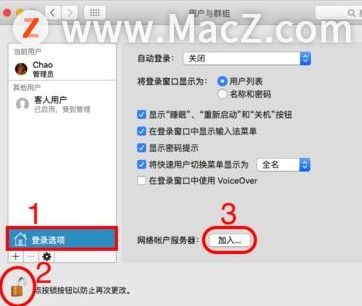
Finder是Mac系统中的文件管理器,通过Finder可以轻松删除文件。
打开Finder,找到需要删除的文件。
选中文件,右键点击,选择“移动到废纸篓”。
在弹出的对话框中,点击“移动”按钮。
文件将被移动到废纸篓中。
需要注意的是,废纸篓中的文件并非永久删除,您可以在需要时将其恢复。
二、使用快捷键删除文件

除了使用Finder外,您还可以通过快捷键快速删除文件。
打开Finder,找到需要删除的文件。
选中文件,按下键盘上的“Command + Delete”键。
文件将被移动到废纸篓中。
这种方法同样适用于多个文件的删除,只需选中多个文件,然后使用快捷键即可。
三、使用终端删除文件
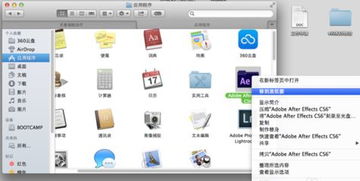
如果您需要批量删除文件或者删除无法通过Finder删除的文件,可以使用终端进行操作。
打开“应用程序”>“实用工具”>“终端”。
在终端中输入以下命令(假设要删除的文件路径为“/Users/username/Desktop/file.txt”):
rm /Users/username/Desktop/file.txt
按下回车键执行命令。
执行命令后,文件将被永久删除。请注意,使用终端删除文件时需要谨慎,一旦误删,可能无法恢复。
四、使用第三方软件删除文件
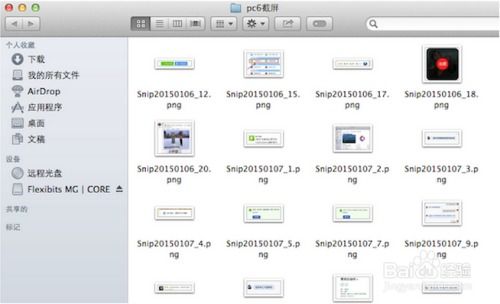
除了系统自带的删除方法外,您还可以使用第三方软件来删除文件,这些软件通常提供更丰富的功能。
在Mac App Store中搜索并下载适合的文件删除软件。
安装并打开软件。
按照软件提示进行操作,选择需要删除的文件。
执行删除操作。
第三方软件通常提供文件粉碎、永久删除等功能,可以更好地保护您的隐私。
Mac系统中删除文件有多种方法,您可以根据自己的需求选择合适的方式。在使用过程中,请注意备份重要文件,避免误删导致数据丢失。
相关推荐
教程资讯
教程资讯排行













